Repareer 'serialisatiefout Actie nodig' in Ready of Not: Quick Solutions
* Klaar of niet* klinkt misschien als een kindspel, maar het is verre van. Deze intense SWAT-thema FPS biedt zowel enkele als multiplayer-ervaringen. U kunt echter af en toe technische glitches tegenkomen, zoals de "serialisatiefoutactie die nodig is". Hier leest u hoe u dit frustrerende probleem oplost in *klaar of niet *.
Hoe je 'serialisatiefoutactie nodig hebt' in klaar of niet
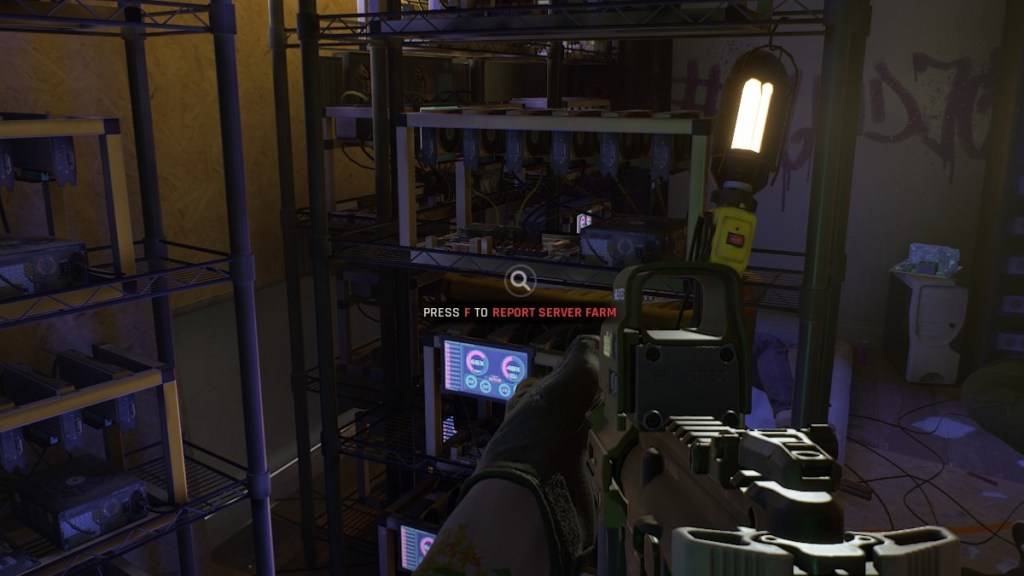 Screenshot via de escapist
Screenshot via de escapist
De * gereed of niet * fout "serialisatiefoutactie nodig" wordt vaak geleverd met het bericht "Corrupte gegevens gevonden, verifieer uw installatie." Dit is een onwerkelijke motorfout en er zijn verschillende stappen die u kunt nemen om dit op te lossen.
1. Controleer uw installatie
De eerste stap is om de prompt van het spel te volgen en uw installatie te verifiëren. Zorg ervoor dat uw stoom zich niet in de offline modus bevindt, dan:
- Ga naar je stoombibliotheek en vind *klaar of niet. *
- Klik er met de rechtermuisknop op en selecteer "Eigenschappen".
- Klik op "Bestanden geïnstalleerd."
- Selecteer "Controleer de integriteit van gamebestanden."
Dit proces controleert op ontbrekende of beschadigde bestanden. Als Steam problemen detecteert, zal dit de benodigde bestanden opnieuw downloaden. Hierna, herstart * klaar of niet * om te zien of de fout is opgelost. Als het probleem aanhoudt, ga dan naar de volgende stap.
2. Verwijder eventuele mods
De "serialisatiefoutactie die nodig is" kan vaak worden veroorzaakt door verouderde of onverenigbare mods, vooral omdat * klaar of niet * is overgegaan naar Unreal Engine 5. Volg deze stappen (via Cosmocart): via Cosmocart):
- Ga naar je stoombibliotheek en vind *klaar of niet. *
- Klik met de linkerkant op "beheren" en vervolgens "Blader door lokale bestanden."
- Dubbelklik op de map "Readyornot".
- Dubbelklik op de map "Content".
- Dubbelklik op "Paks."
- Verwijder de map "Mod.io" door er met de linkerkant op te klikken en op de delete-toets te drukken of met de rechtermuisknop te klikken en te selecteren "Delete".
Na het verwijderen van de mods, probeer het spel opnieuw uit te voeren. Als het werkt, moet u uw mods zorgvuldig opnieuw installeren.
3. Installeer uw mods opnieuw
Om mods opnieuw te installeren, bezoekt u Nexus Mods, MOD.IO of uw voorkeursmoddingplatform en zoek de pagina's voor uw mods. Voordat u installeert:
- Controleer de laatste updatedatum van elke mod. Als het werd bijgewerkt na juli 2024, wanneer * klaar of niet * overgestapt naar UE5, zou het veilig moeten zijn om te installeren.
- Installeer mods één voor één en test het spel na elke installatie.
- Als de fout weer verschijnt, is de laatst geïnstalleerde mod waarschijnlijk de boosdoener. Je moet het overslaan als het niet is bijgewerkt voor UE5.
Als deze stappen het probleem niet oplossen, overweeg dan om te verwijderen en opnieuw te installeren * klaar of niet * helemaal opnieuw. Hoewel zeldzaam, kan corruptie van harde schijf ook deze fout veroorzaken, maar de meeste gevallen zijn gekoppeld aan verouderde mods.
En zo kunt u de "serialisatiefoutactie die nodig is" in *gereed of niet *repareren. Geniet van je verbeterde game -ervaring!
*Klaar of niet is nu beschikbaar voor pc.*
Laatste artikelen


![1xBet [Updated]](https://imgs.yx260.com/uploads/76/1719623227667f5e3be7616.jpg)




























